Eufy セキュリティ EufyCam 3

誰も覗き見しないように、門と店の両方をカバーする裏庭用のセキュリティ システムを探しています。

唯一の問題は、特にお店の近くの Wi-Fi の電波状況があまり良くなかったので、どのように配線して携帯電話に接続すればよいのか分からなかったことです。さて、私は Eufy の完璧なソリューションを見つけたと言えることを嬉しく思います。4K Ultra HD 品質とソーラー充電をサポートする 2 台のカメラを備えたワイヤレス セキュリティ カメラです。
とてもユニークで印象的な理由

はい、その通りです! 完全にワイヤレスで、常時ソーラー充電をサポートしているため、1 日あたり 2 時間の太陽光だけで、常にバッテリーを戻して充電する必要がなく、永久に充電できます。

特に月々のサブスクリプションがないので、このセキュリティ カメラ システムの経験のすべての部分に正直にとても満足しています。
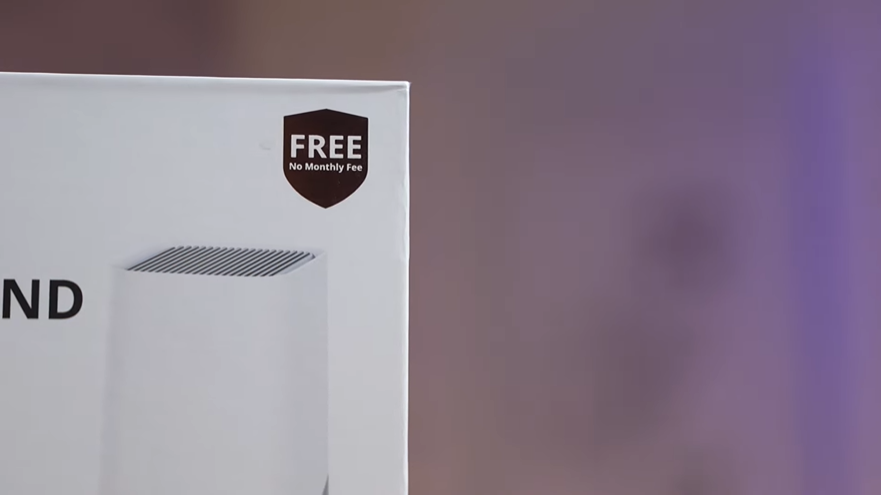
はい、他の多くの競合他社とは異なり、毎月無料です。したがって、このレビューで行うことは、昼と夜のカメラの簡単なインストールと品質の設定、アプリとその機能に関するソフトウェアなど、いくつかの異なるセクションに分割することです。カメラ。
屋内設置ガイド

さあ、手のひらサイズのカメラ 2 台、電源アダプター付きのホームベース、設置に必要なすべてのハードウェア ビットなど、必要なものがすべて箱に入っているので、設置がどれほど簡単だったかを強調することはできません。 、ルーターに接続するネット ケーブル、充電ケーブル、マニュアル。

さあ、設定はすべて非常に簡単です。ホームベースを電源に接続し、ルーターに接続するだけです。次に、Eufy セキュリティ アプリをダウンロードして、アカウントを無料で作成します。
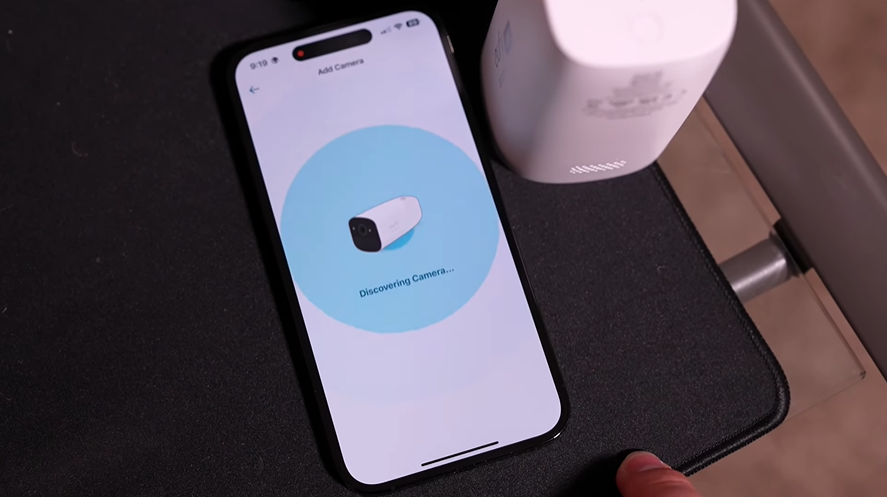
それが完了したら、下部の QR コードをスキャンしてホーム ベースをデバイスとして追加します。接続には文字通り数秒しかかかりません。その後、ファームウェアを簡単に更新できます。

次に、背面の同期ボタンを押して各カメラを追加します。これにより、スピーカーからサウンドの再生が開始され、ホームベースに接続されます。両方が完了したら、出来上がりです。他に行う必要があるのは、初めて充電することだけです。これは、ホームベースの背面に直接接続するか、付属のケーブルを備えた壁の充電器を使用するだけで実行できます。


ホーム ベースには、オプションのハード デスク ドライブ用のスポットも含まれています。磁気蓋を取り外し、エンクロージャにカチッと嵌め込み、ホーム ベースにスライドさせるだけで簡単にアクセスできます。 。次に、アプリを開きます。ちなみに、このアプリは顔 ID ログインをサポートしています。ストレージ管理セクションに移動し、ドライブをフォーマットします。それでおしまい。特に永続的な録画が必要な場合は、長期保存できるストレージがたくさんあります。
屋外設置ガイド

実際のハードウェアの設置に移ります。これらのアダプターが付属しており、カメラがボール ジョイントでネジ止めされているため、非常に簡単です。

角度を調整するには、付属の取り付けガイド ステッカーをつかみ、お好みの場所に置き、穴を開け、付属のアンカーを差し込んで、ベース アダプターの固定部分をねじ込みます。

完全ワイヤーレスなので、アダプターの後半部分とカメラ部分に描くだけです。それで、まあ、それで。完了しました。たくさんのワイヤーをいじる必要がなくとても簡単だったので、手の届きにくい場所である私の店舗の鼻隠しに取り付けるのがはるかに簡単になりました。それでも、作業には数分しかかかりませんでした。完了して準備は完了しました。
設置中に目立った点

つまり、このインストールがどれほど簡単だったかについては、UFI の功績を大いに称賛する必要があります。また、インストール プロセス中にソフトウェアがどれほどうまく動作したかには驚かされます。
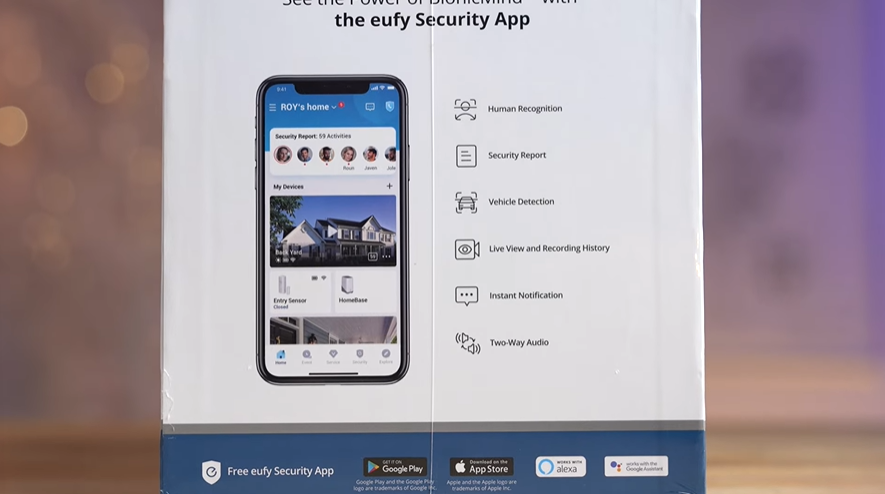
問題やクラッシュはありません。ドアホン カメラに別のブランドのソフトウェアを使用していたので、プロセス全体を通して純粋で信頼性の高いセットアップだけで済むのは新鮮です。言わせてください、それは時々苦痛でしたし、今も苦痛です。セキュリティ カメラ システムにとって最も重要なことの 1 つは、アプリがどのように機能するかなどです。カメラの品質について説明する前に、UFI セキュリティ アプリを紹介しましょう。
Eufy セキュリティ アプリの機能チュートリアル
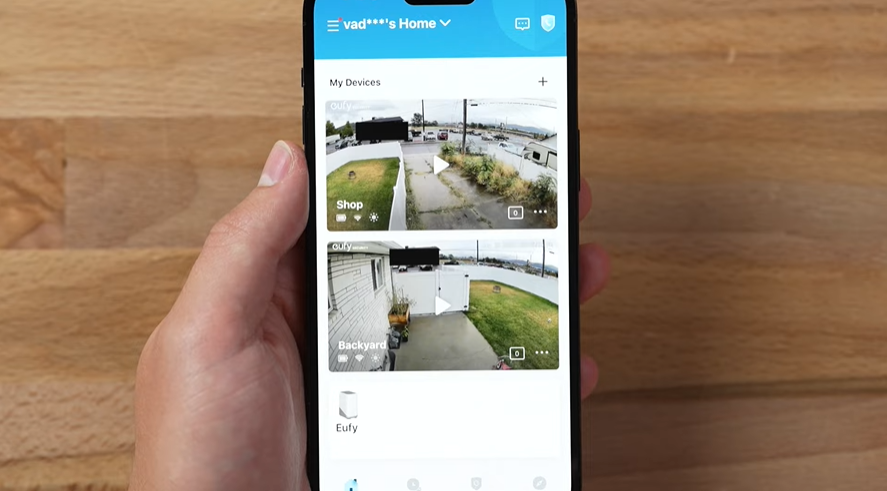
何よりもまず、ここにホームページがあり、2 台のカメラと UFI 本拠地が表示されています。
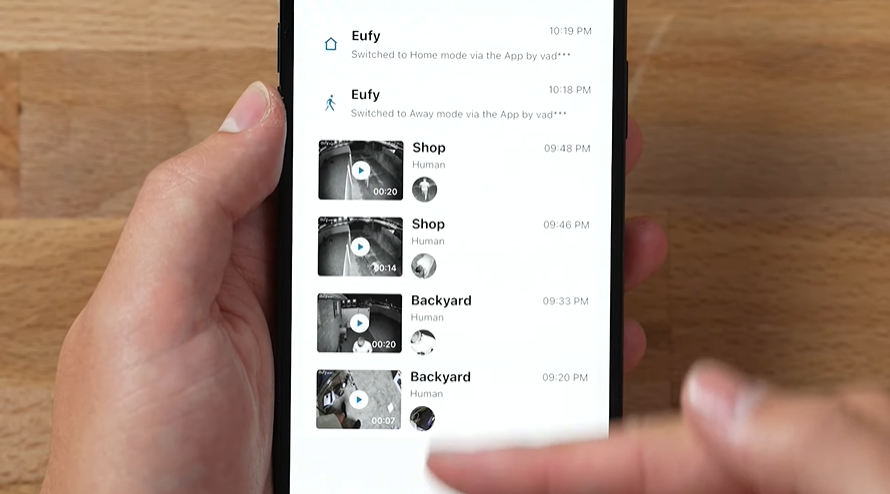
イベント タブがあり、1 日を通してさまざまなイベントが表示されます。たとえば、私がセットアップしていたとき、スイッチは私が切り替えているモードを提供し、ここで人間が「人間」と言っているのを見て、それを私がセットアップしたことを示しました。
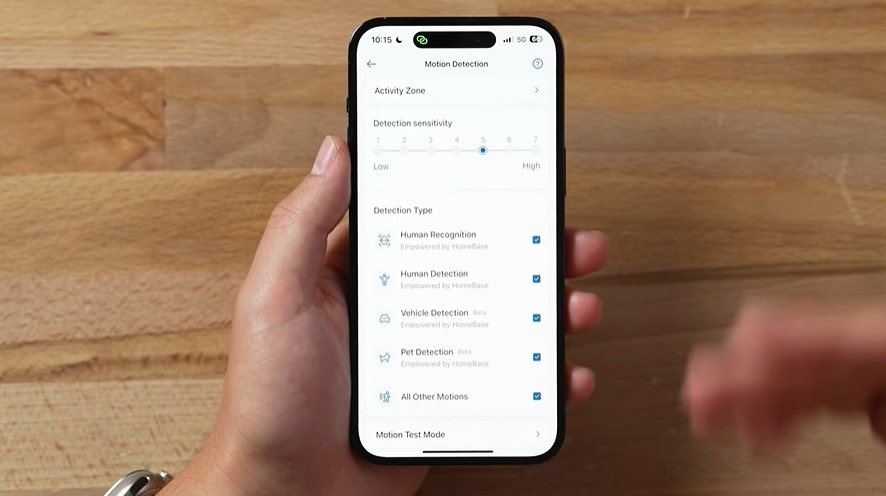
さらに、バイオニックマインド AI を使用して、人間、車両、ペットに至るまであらゆるものを検出できます。ホームベースに移動して顔管理を行うこともでき、よく知っている顔をアプリに追加することもできます。したがって、アラームは鳴らずにあなたを認識します。
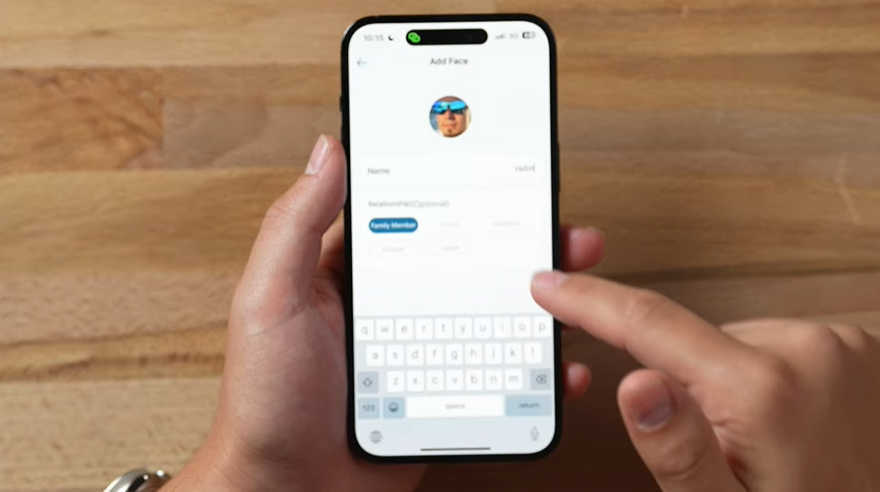
たとえば、アルバムに移動して、ここで私を検出した顔を選択し、私の名前を追加して、それが家族のメンバーであると言い、それが私です。おなじみの顔が追加されました。もう 1 つだけ追加しましょう。私の妻はここどこにいるの?彼女はそこだ。泡、あれは私の妻です。彼女をそのまま追加してください。
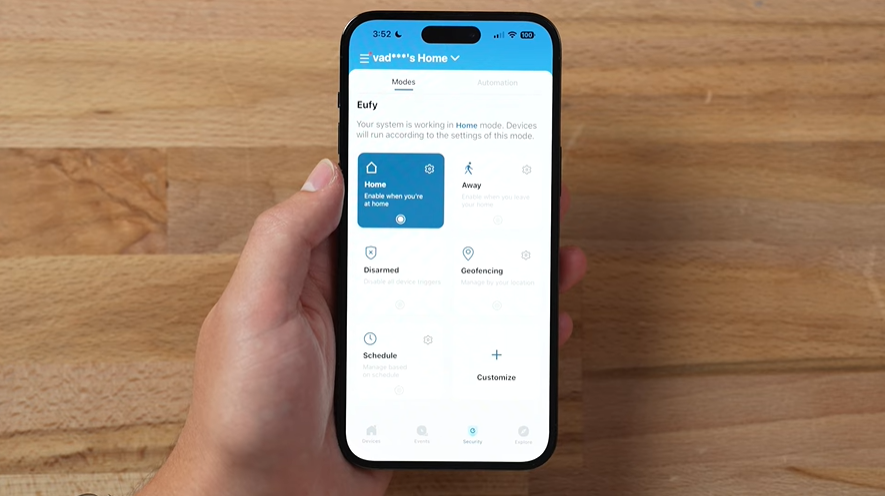
ここにはセキュリティ タブもあり、さまざまなモードを切り替えることができ、それぞれのモードにはアラームや退出のさらなる遅延など、多くのカスタマイズ機能があります。
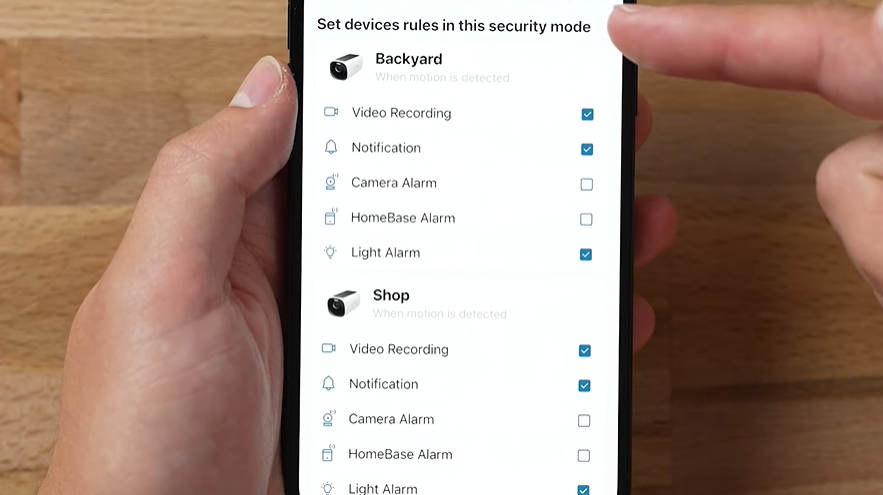
ビデオ録画通知や各カメラに実行させたい追加のアラームなど、カメラごとに実行するさまざまな動作を切り替えることができます。
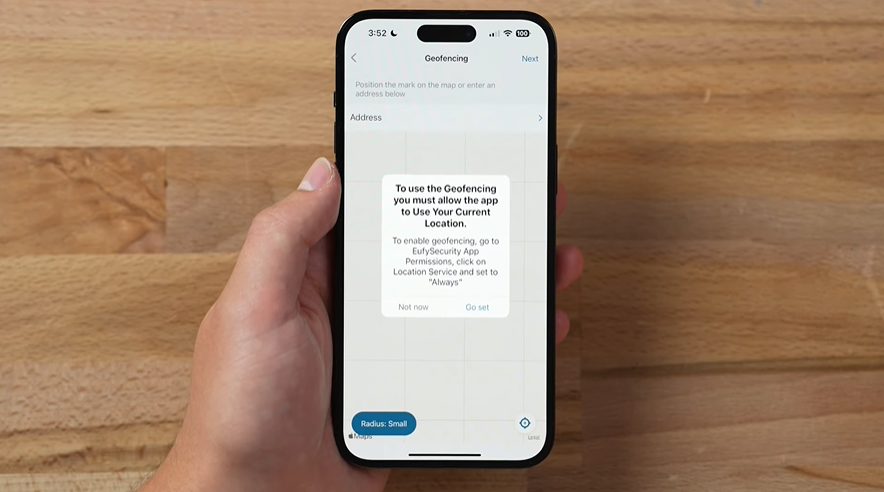
たとえば、家に戻ってジオフェンスをオンにすることもできます。これにより、GPS 位置情報を使用して、いつ家を出たかがわかり、別のモードに切り替えることができます。これは素晴らしいことです。
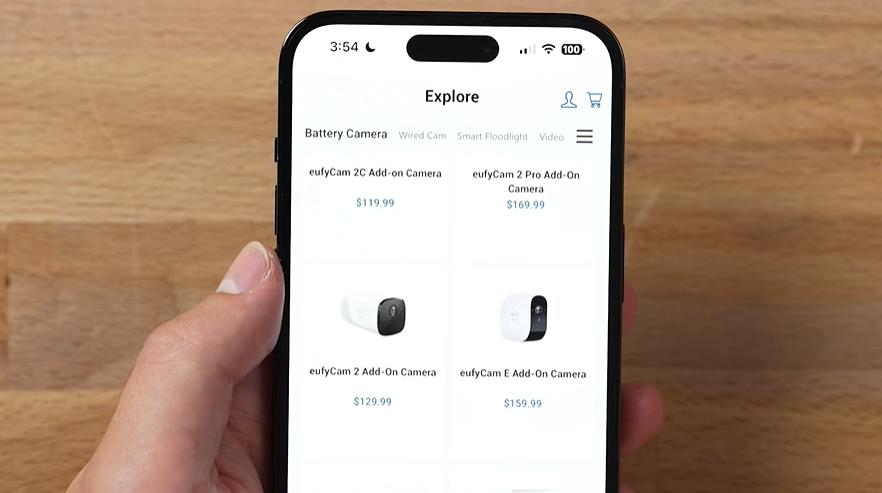
探索タブも追加されました。このタブには、割引の一部を含む他の製品の多くが表示されます。ご覧のとおり、2 つではなく 3 つが必要な場合は、アドオン カメラなど他のものを注文できます。投光器、ビデオドアベル、インテリジェントロック警報システムも注文できます。これらの製品の多くは連携して動作します。しかし、[デバイス] タブに戻ると、ご覧のとおり、2 台のカメラと UFI ホームベースがあります。
BionicMind AI システムの説明
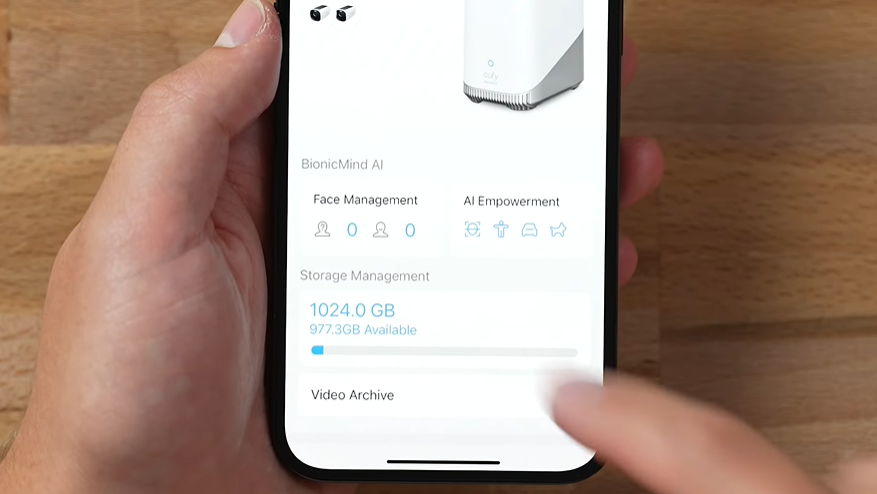
バイオニック マインドについて説明します。AI は管理に直面します。これは、インテリジェントな AI を使用して新しい顔を検出し、システムへの追加を確認して承認できます。もちろん、AI エンパワーメント機能もあり、自動インテリジェント AI を使用して、ベータ版の車や動物、あるいは人間などを検出します。これで、ストレージ管理ページが表示され、約 16 GB のローカル ストレージが表示されました。そして、1 テラバイトのハード ドライブは、私が手動で追加しましたが、ホーム ベースでは、最大 16 テラバイトのハード ドライブまたは SSD を受け入れます。これは、大量のストレージです。
カメラのオプションと機能のチュートリアル

しかし、カメラ ビューに戻ってショットを見てみます。では、どれくらいの速さなのか調べてみましょう。これは、音声を再生しているライブ プレビューです。
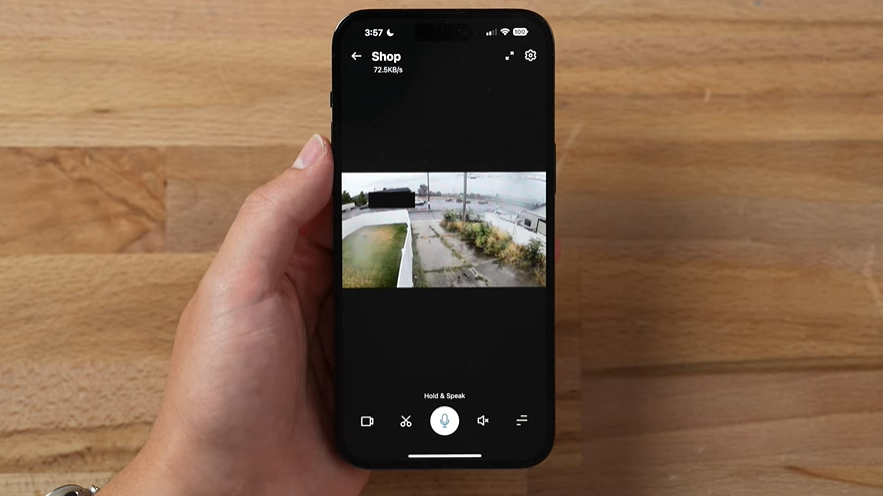
ああ、取引が行われているようです。したがって、そのボタンで音声をミュートするだけです。ご覧のとおり、長押し発言ボタンがあるので、それを長押しして、そこにいる人にメッセージを言うことができます。やぁ、何やってんの?ここに小さな録音ボタンがあります。したがって、クリップが記録されます。カメラに誰かが写っているとします。録音したい場合は、「録音」をタップします。さあ、どうぞ。進んでいきます。
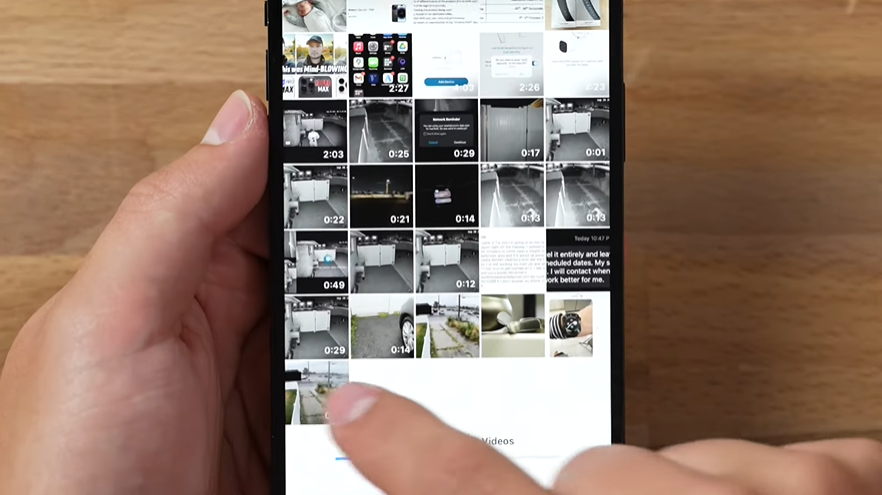
停止を押すとすぐに、カメラロールに移動します。さあ、どうぞ。さらに、この小さなはさみボタンがあり、スクリーンショットを撮ってカメラ ロールに保存します。
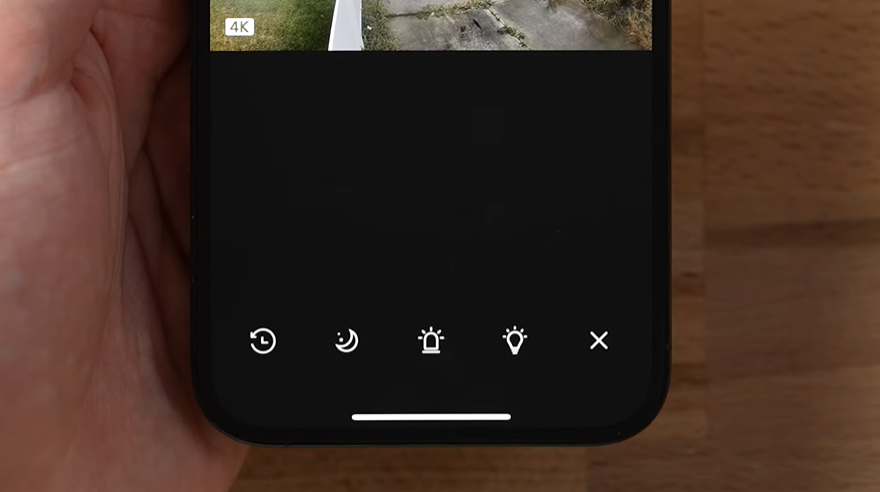
ここにはアラームをオンにするオプションがさらにいくつかあります。さて、それは外へ行きます。それはおそらく本当に大きな音です。スタートボタンを押すことになります。おそらくそれは本当に騒々しいです。だから、それをオフにします。
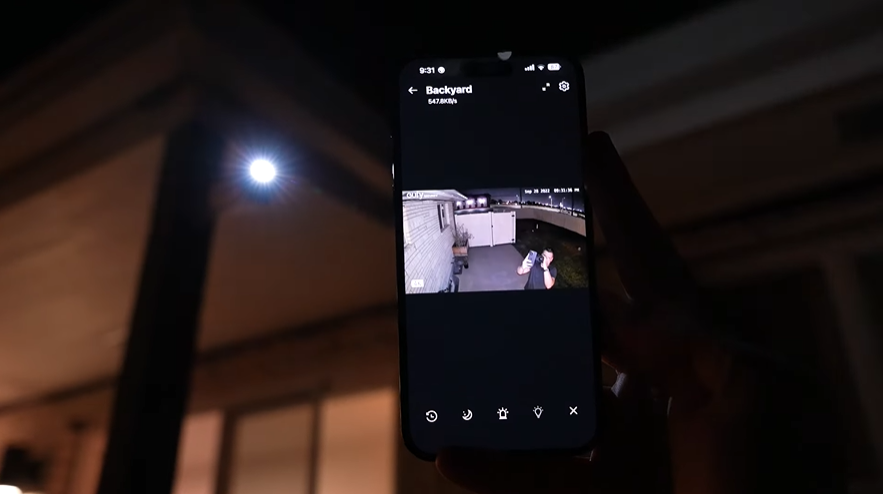
そして、ここにこのボタンがあり、スポットライトが点灯します。とても明るいので今は何も見えませんが、試してみました。よく働く。
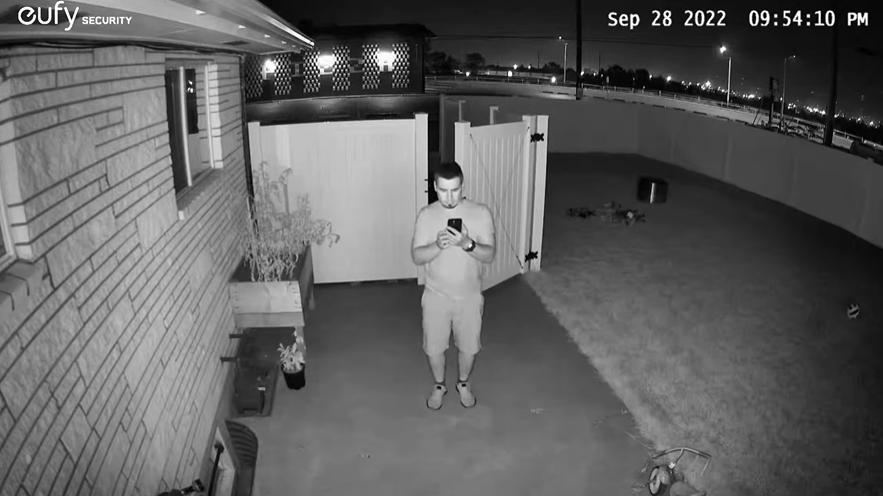
暗視機能もあり、白黒の暗視またはスポットライトを切り替えることができます。そして、さまざまな設定を持つ小さな歯車アイコンが表示されます。
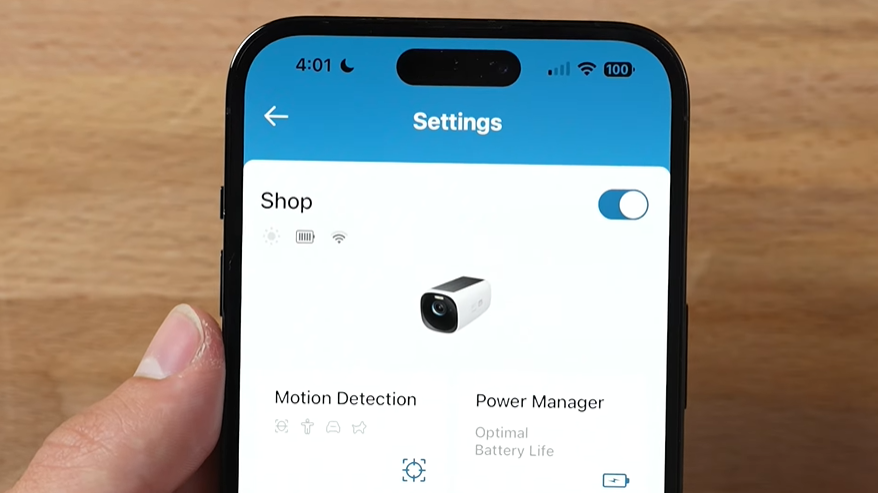
ソーラー充電が正常に動作している場合は、Wi-Fi 接続が確認でき、バッテリーも確認できます。
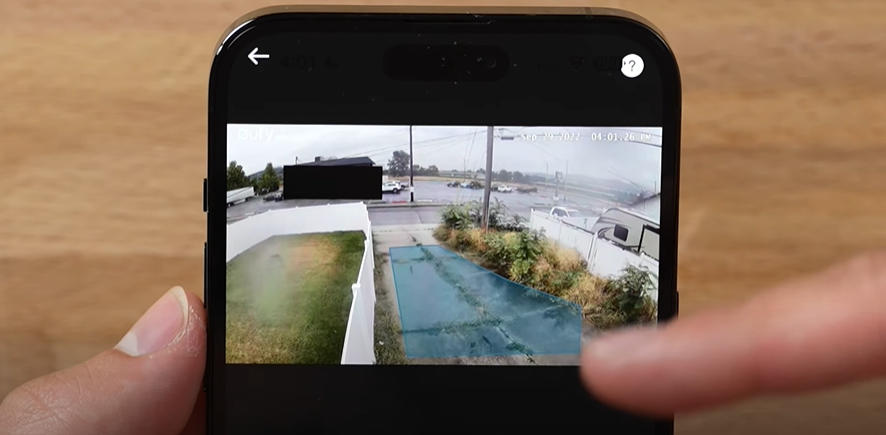
動体検知に入り、感度を変更できます。このゾーンを調整したので、ここに何かが入ってきた場合は通知が表示されます。それに加えて、パワーマネージャーがあります。バッテリー寿命を最適化することも、監視を最適化することもできます。
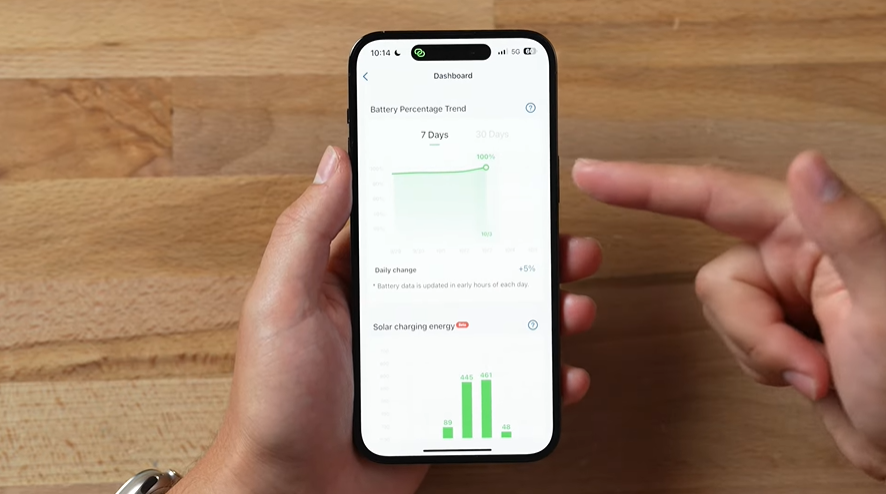
ソーラーダッシュボードにアクセスして、ソーラー充電がどのように機能するかを確認することもできます。ご覧のとおり、ここ数日間、太陽光だけを使用して最大 100% 充電されました。そして、戻って、非常に高い明るさに設定できるスポットライト設定があります。そして、ご覧のとおり、盗難防止検出機能とプライバシー ゾーンがあります。そこにプライバシー ゾーンを設定しました。
4K カメラの品質を確認する
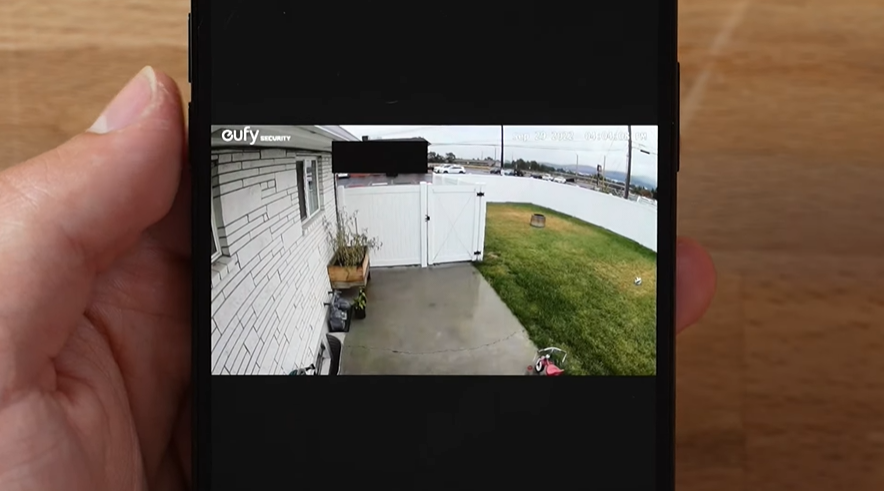
いよいよ品質の話に入ります。裏庭のカメラに切り替えて、4K 品質が実際にどれほど優れているかをお見せします。ヒンチでズームすると、好きな場所でフィードにズームインしたりライブしたりできます。そして、皆さん、この品質はクレイジーで、クレイジーに優れています。

私はそれをチェックして、特に夜に自分自身を観察しました。そして、ナイトビジョンでさえ、スポットライトの有無にかかわらず、自分の顔の細部のレベルに驚かされました。もちろん、本当に詳しく見てディスプレイ全体を活用したい場合は、このボタンを押して全画面モードにすることもできます。
これが最高の防犯カメラ システムである理由
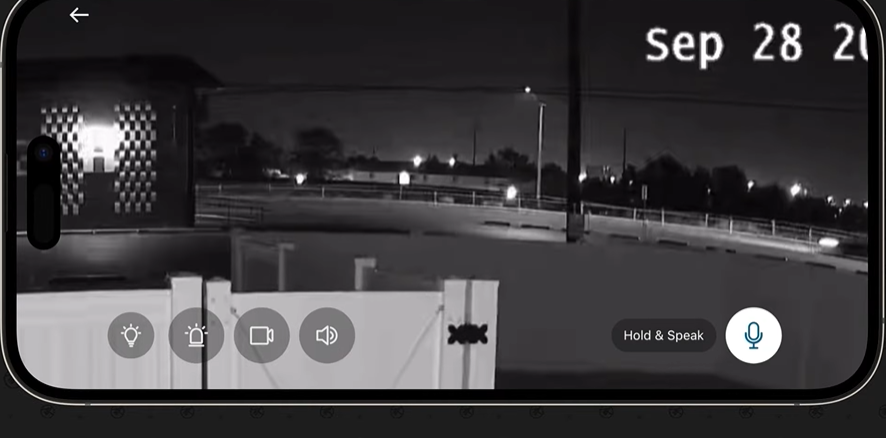
しかし、信じられないほどのビデオ品質と、特にアプリ内の完璧なソフトウェアの組み合わせには、ただただ驚かされたと言わざるを得ません。すべてがうまくいきます。変な不具合は出ませんよ。アプリはクラッシュせず、目的の動作を問題なく実行します。これはセキュリティ カメラ システムにとって非常に重要です。

しかし、他のすべての機能の中でも特に、ワイヤレスであり、ソーラー充電機能を備えていることは間違いなくゲームチェンジャーです。おそらく多くの人にとって不可欠なことは、月々の支払いがないという事実です。したがって、Eufy Security EufyCam 3 は、セキュリティ カメラ システムの使いやすさと設置のしやすさという点でまさにその製品であることは間違いないと思います。特に、エコシステムにさらに多くの製品を追加し続けることができるためです。
この記事が役に立った場合は、この記事をソーシャル メディアでお友達と共有してください。ありがとう!!
この記事はレビューの個性に基づいています。コンテンツが事実ではない、または正確でない場合は、事実確認を行う責任があります。
タイトル: これができるとは思いませんでした.. (EufyCam 3 レビュー)